BIOS'un acemi kullanıcılar için çok karmaşık ve mayın tarlası olduğu zamanlarda, tüm teknoloji şirketleri UEFI - Birleşik, Genişletilebilir Ürün Yazılımı Arabirimi kavramını tanıttı. UEFI, BIOS'un yerini almak üzere tasarlanmış PC'ler için bir Ürün Yazılımı arabirimidir. UEFI, donanım ve yazılımı akılda tutmak amacıyla BIOS'un yerini aldı. BIOS'a kıyasla çok büyük bir değişiklikti, UEFI'deki ayarların daha iyi yerleşimi, daha az kazara değişiklik veya çökme olasılığı ve hepsinden önemlisi Kullanıcı Dostu. Ayrıca, BIOS'a erişebilmek için ilk logo ekranını gördükten sonra psikotik tuşa basmanın zorluklarını da ortadan kaldırır. Menü. Bu, bazı kullanıcılar için büyük bir rahatlama olabilir. UEFI'den önce BIOS menüsündeki farklı ayarlara erişmek için farklı açılış logosu ekranlarında farklı tuşlara basmanız gerekiyordu. Bunun zorluklarını hayal edebiliyorsanız.
Windows 10 UEFI'nin temel olarak iki özelliği vardır.
- Bellenim kurulum Yardımcı Programı
- Firmware Önyükleme yöneticisi
Bellenim kurulum Yardımcı Programı
Bu ana UEFI yardımcı programıdır, önyükleme sırasından önyükleme zamanlayıcısına vb. çeşitli seçenekleri değiştirmenize ve farklı değerler ayarlamanıza yardımcı olabilir. Windows'un bu Yardımcı Programa erişmek için yerleşik bir özelliği vardır, ancak üreticiler bunu tetiklemek için genellikle Del veya F2 tuşunu kullanır.
Bellenim Önyükleme Yöneticisi
Buna genellikle makinenizin önyüklemesi sırasında Esc, Enter veya herhangi bir İşlev tuşuna basılarak erişilir. Bu, esasen değişiklik yapmanıza yardımcı olur… Önyükleme seçeneklerinde bir kerelik değişiklik.
Windows 10'da UEFI'ye erişmenin iki yolu vardır.
Yöntem 1- Ayarlar aracılığıyla
Windows 10'da Ayarlar aracılığıyla UEFI ayarlarına erişin.
1- Başlat menüsünü açın.
2- Ayarlar'ı seçin.

3- Ardından Güncelle ve Güvenlik seçeneğini seçin.

4- Pencere açıldığında, üzerine tıklayın. Kurtarma.
5- Gelişmiş Başlangıç'ı görebileceksiniz. Gelişmiş Başlatma altında, üzerine tıklayın. Tekrar başlat Şimdi.

Şimdi Yeniden Başlat'a bastığınızda, makineniz yeniden başlatılacak ve Önyükleme menüsünü görüntüleyecektir.
6- Sorun Gider'e tıklayın
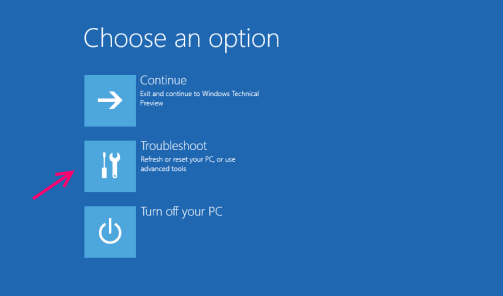
7- Sonraki, gelişmiş seçenekler

8- Click-UEFI üretici yazılımı ayarları

9- Son olarak Yeniden Başlat'a basın.
Şimdi makinenizin yeniden başlamasını bekleyin, UEFI'ye yeniden başlayacaktır 🙂
Yöntem 2- Fiziksel Anahtarlar ve Kurulum ile
UEFI BIOS ayarlarına Fiziksel tuşlar aracılığıyla erişme.
Öncelikle PC'nizi tamamen kapatmanız gerekiyor.
1- Bilgisayarınızı Tamamen Kapatın
2- Makineyi açın.
Not: BIOS'a girmek için farklı özel anahtarlar vardır
- ASUS Bilgisayar : Tüm bilgisayarlar için F2, F2 veya DEL
- AcerBilgisayar: F2 veya DEL
- DellBilgisayar: F2 veya F12
- HPBilgisayar: F10
- Lenovo (Tüketici Dizüstü Bilgisayarları): F2 veya Fn + F2
- Lenovo (Masaüstü): F1
- Lenovo (ThinkPad'ler): Girin ve ardından F1.
- MSIBilgisayar: Anakartlar ve PC'ler için DEL
- MicrosoftYüzeytabletler: Sesi açma düğmesini basılı tutun.
- SamsungBilgisayar: F2
- ToshibaBilgisayar: F2
- ZotacBilgisayar: SİL
- ASRockBilgisayar: F2 veya DEL
- MenşeiBilgisayar: F2
- ECSBilgisayar: SİL
- Gigabayt / AorusBilgisayar: F2 veya DEL
3- Makineniz açılır açılmaz ve ilk logo ekranı belirdiğinde, makineniz için ilgili tuşa basmaya devam edin.
Talimatları doğru bir şekilde izlediyseniz, artık sisteminizin UEFI ayarlarına erişiminiz olmalıdır. Değilse, bu prosedürde hata payı çok daha fazladır, tekrar bir şans verebilirsiniz.


